آموزش انتقال مخاطبین آیفون قدیمی به آیفون جدید
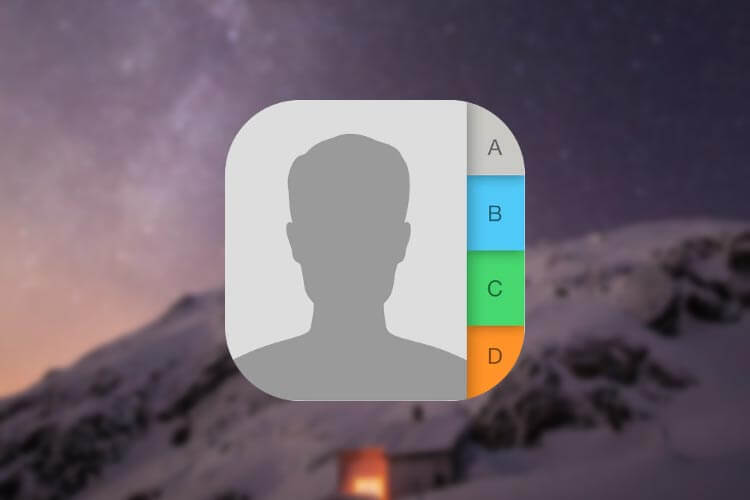
اگر یک آیفون جدید خریداری کرده باشید یا بنا به هر دلیلی تمایل داشته باشید تا نسبت به انتقال مخاطبین آیفون قدیمی به آیفون جدید اقدام کنید، توصیه میکنیم که به دقت این مقاله را مطالعه کنید. در این مقاله به آموزش نحوه انتقال مخاطبین آیفون قدیمی به آیفونی جدید میپردازیم. بنابراین با موبایل کمک همراه باشید.
مقدمهای در رابطه با انتقال مخاطبین آیفون قدیمی به آیفون جدید
این احتمال وجود دارد که بنا به دلایل متعددی نیازمند انتقال مخاطبین آیفون قدیمی به آیفونی جدید باشید. به عنوان مثال اگر یک آیفون جدید خریداری کرده باشید، یکی از اصلیترین موارد مد نیازتان انتقال مخاطبین دستگاه محسوب میشود. برای انجام این عمل دو روش مختلف پیش رویتان قرار دارد. در روش اول به سرویس آیکلود به منظور انتقال مخاطبین آیفون قدیمی به آیفون جدید استفاده میشود و در روش دوم، عمل مشابه از طریق برنامه آیتونز (iTunes) صورت میپذیرد.
بیشتر بخوانید: تعمیرات موبایل
هدف ما در این مقاله آموزش نحوه انتقال مخاطبین آیفون قدیمی به آیفون جدید است. بدین منظور هر دو روش نامبرده شده شامل آیکلود و آیتونز شرح داده میشوند. مراحل انجام این عمل چندان پیچیده نیست و بدون تردید شما به سادگی از پس آن بر خواهید آمد. با این وجود، چنانچه در رابطه با هر یک از مراحل یا بخشهای شرح داده شده نیاز به توضیحات بیشتری داشتید، میتوانید از طریق شمارههای موجود با کارشناسان موبایل کمک تماس حاصل کرده و از آنها راهنمایی دقیقتری بخواهید. با موبایل کمک همراه باشید.
انتقال مخاطبین آیفون قدیمی به آیفون جدید از طریق آیکلود (iCloud)
در مرحله اول به آموزش انتقال مخاطبین آیفون قدیمی به آیفون جدید از طریق سرویس آیکلود میپردازیم. بدین منظور باید مراحل زیر را طی کنید:
- ابتدا آیفون قدیمی خود را به یک شبکه اینترنت مناسب متصل کنید.
- به بخش تنظیمات یا همان Settings دستگاه مراجعه کنید.
- گزینه iCloud و سپس Backup را لمس کنید.
- از فعال بودن قابلیت iCloud Backup اطمینان حاصل کنید.
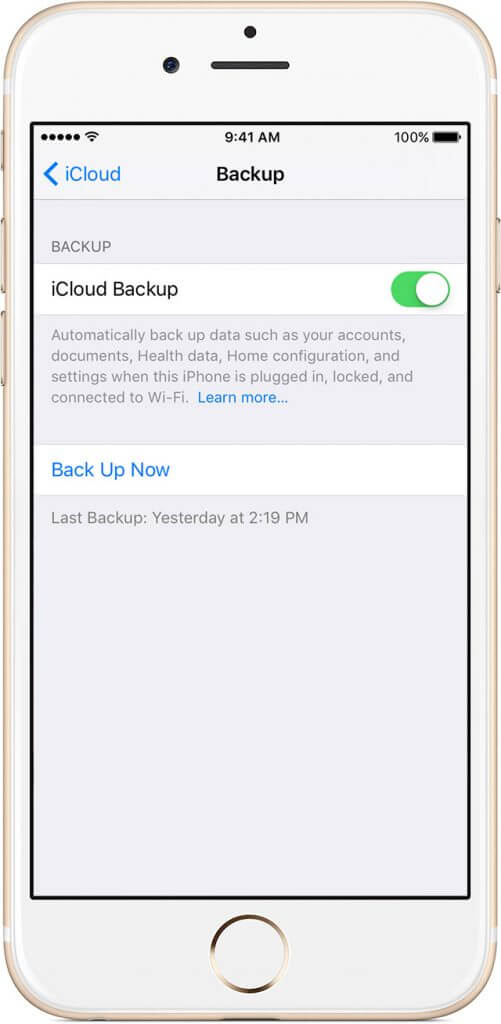
- گزینه Back Up Now را لمس کنید.
- منتظر بمانید تا پروسه مورد نظر به پایان برسد.
دقت داشته باشید که در این روش از حجم بسته اینترنتی شما به منظور آپلود و دانلود اطلاعات (در مرحله بعدی) استفاده میشود. اگر تمایل به صرف حجم بسته اینترنتی خود ندارید، توصیه میکنیم که از روش دوم و برنامه آیتونز به منظور انتقال مخاطبین آیفون قدیمی به آیفون جدید استفاده کنید.
بیشتر بخوانید: تعمیرات اپل با گارانتی
- سیم کارت مد نظرتان را به آیفون جدید منتقل کنید و آن را روشن کنید تا با مراحل راهاندازی اولیه دستگاه مواجه شوید. به منظور کسب اطلاعات دقیقتر در رابطه با مراحل راهاندازی اولیه آیفون، توصیه میکنیم که مقاله “آموزش تنظیمات اولیه آیفون یا آیپد و مراحل راه اندازی دستگاه“ را مطالعه کنید.
- در مرحلهای که از شما خواسته میشود تا دستگاه را به یک شبکه اینترنت متصل کنید، این عمل را انجام دهید.
- مراحل راهاندازی اولیه دستگاه را طی کنید تا به مرحله با عنوان Apps & Data برسید.
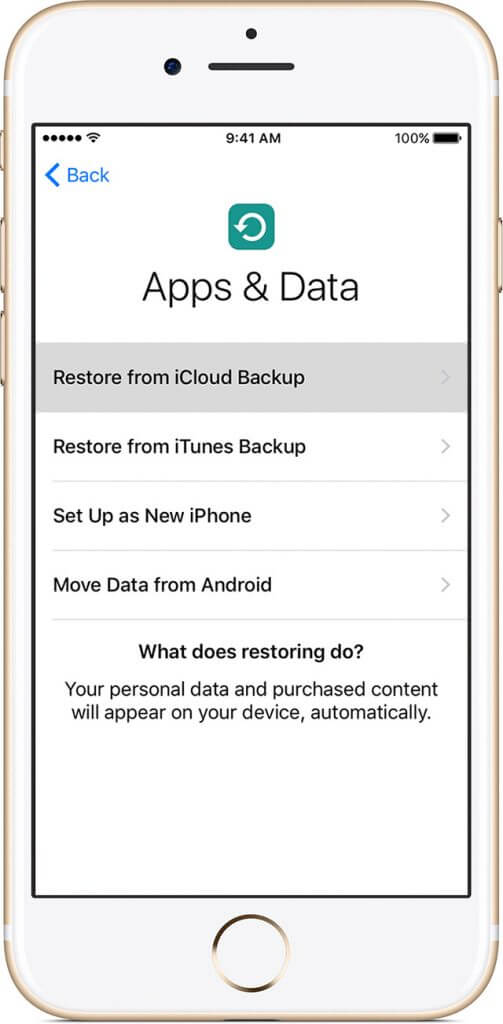
- در این مرحله گزینه Restore from iCloud Backup را لمس کرده و سپس گزینه Next را انتخاب کنید.
- با وارد کردن مشخصات اپل آیدی خود وارد اکانت ایکلودی شوید که در آیفون قبلی خود از آن استفاده میکردید.
- حال باید فایل بک آپی را انتخاب کنید که پیش از این از آیفون قدیمی خود ذخیره کرده بودید. با بررسی تاریخ و حجم فایلهای بک آپ میتوانید نسبت به انتخاب فایل درست و مورد نظر اقدام نمایید.
- منتظر بمانید تا فرآیند ریستور یا بازیابی اطلاعات به پایان برسد. در پایان مشاهده خواهید کرد که عملیات انتقال مخاطبین آیفون قدیمی به آیفون جدید انجام شده و میتوانید از آیفون جدیدتان استفاده کنید.
انتقال مخاطبین آیفون قدیمی به آیفون جدید از طریق آیتونز (iTunes)
با استفاده از برنامه آیتونز یا بهتر بگوییم آیتیونز هم میتوانید نسبت به انتقال مخاطبین آیفون قدیمی به آیفون جدید اقدام کنید. در این روش نیازی به اتصال اینترنت وجود ندارد و حجم بسته اینترنتی شما مصرف نمیشود. به منظور استفاده از این روش به یک کامپیوتر واسط که برنامه آیتونز بر روی آن نصب شده باشد و یک کابل رابط که آیفونتان را به کامپیوتر متصل کند نیاز خواهید داشت. به منظور انتقال مخاطبین آیفون قدیمی به آیفون جدید از طریق برنامه آیتونز مراحل زیر را طی کنید:
- آیفون قدیمی خود را با استفاده از کابل رابط به کامپیوتری متصل کنید که برنامه آیتونز در آن نصب است. اگر آیفون شما با اپل واچ همگامسازی شده، ارتباط این دو محصول را قطع کنید.
- برنامه آیتونز را اجرا کرده و حتما دقت کنید که برنامه اجرا شده به روز یا اصطلاحا آپدیت باشد.
- دستگاه خود را انتخاب کنید و در منوی سمت چپ به گزینه Summary مراجعه نمایید.
- اگر از اپل واچ (Apple Watch) استفاده میکنید و قصد دارید که اطلاعات آن و همچنین اطلاعات برنامههایی نظیر Health و Activity را هم به آیفون جدیدتان منتقل کنید، تیک گزینه Encrypt Back Up را بزنید.
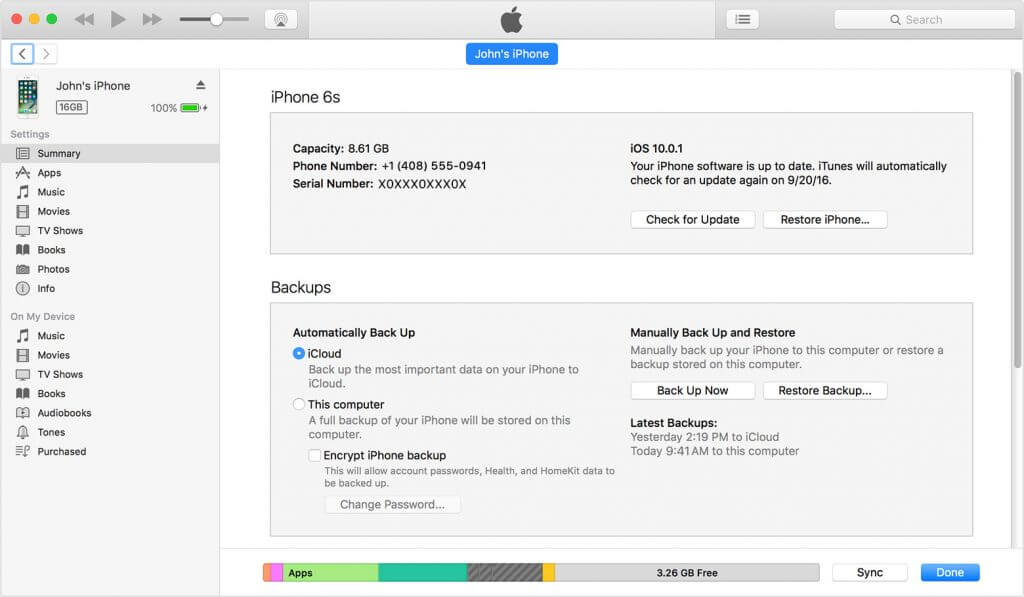
- حال بر روی گزینه Back Up Now کلیک کنید و منتظر بمانید تا فرآیند بک آپ گیری از محتوای آیفون قدیمی شما به پایان برسد. سرعت انجام این عمل با توجه به حجم اطلاعات ذخیره شده در آیفونتان متغیر خواهد بود.
- پس از اتمام فرآیند بک آپ به منوی iTunes Preferences و سپس Devices مراجعه کنید. در این بخش فایل بک آپی که توسط برنامه آیتونز تهیه شده را مشاهده خواهید کرد.
بیشتر بخوانید: تعمیرات ال سی دی ایفون
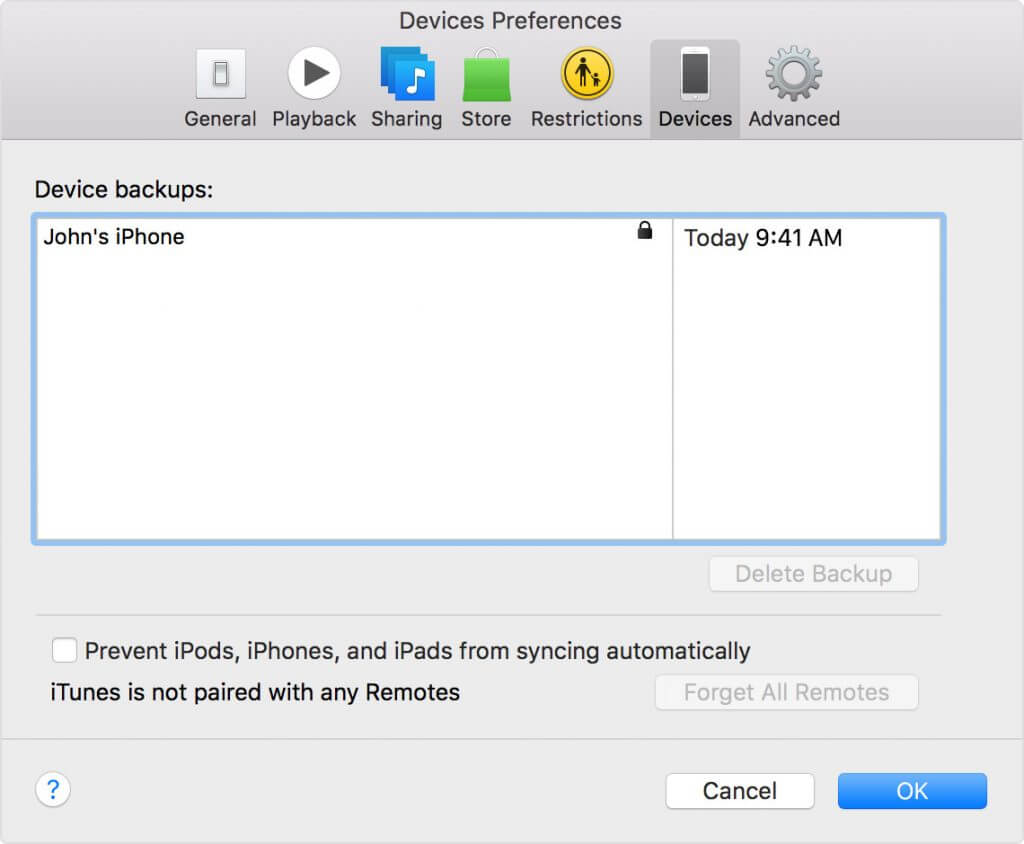
- حال اتصال مابین کامپیوتر و آیفون قدیمی خود را قطع کنید.
- سیم کارت مد نظرتان را وارد آیفون جدید کنید و دستگاه را روشن نمایید تا تنظیمات یا بخش راهاندازی اولیه آن ارائه شود.
- مراحل راهاندازی اولیه دستگاه را طی کنید تا به مرحله با عنوان Apps & Data برسید. (در این روش نیازی به اتصال اینترنت وجود ندارد)
- در این مرحله گزینه Restore from iTunes Backup را انتخاب کنید و سپس با استفاده از کابل رابط، آن را به کامپیوتری که برنامه آیتونز در آن نصب است متصل کنید.
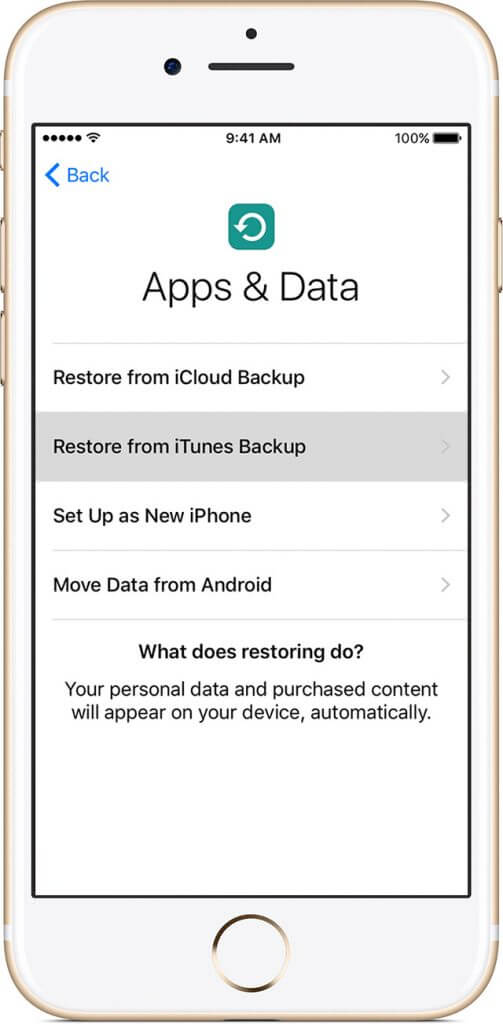
- برنامه آیتونز را از کامپیوتر خود اجرا کرده و آیفون جدیدتان را انتخاب کنید.
- گزینه Restore Back Up را انتخاب کنید و در لیست فایلهای بک آپ ارائه شده، فایل بک آپی را انتخاب کنید که چند لحظه پیش از آیفون قبلی خود تهیه کرده بودید.
- اگر فایل بک آپ انتخاب شده رمزنگاری شده باشد (یعنی در زمان بک آپ گیری تیک گزینه Encrypt Back Up زده شده باشد) نیازمند وارد کردن رمز عبور خواهید بود. بنابراین اگر نیاز شد رمز عبور بک آپ را وارد کنید.
- منتظر بمانید تا پروسه ریستور یا بازیابی اطلاعات فایل بک آپ مورد نظر به پایان برسد. سپس مشاهده خواهید کرد که فرآیند انتقال مخاطبین آیفون قدیمی به آیفون جدید انجام شده است.
بار دیگر اشاره میکنیم که در روش استفاده از برنامه ایتونز نیاز به اتصال دستگاه به شبکه اینترنت وجود ندارد. برای کسب اطلاعات بیشتر در این رابطه با کارشناسان موبایل کمک تماس حاصل کنید.
بیشتر بخوانید: تعمیرات آیفون 6s پلاس
جمعبندی
همانطور که مشاهده کردید در این مقاله به آموزش نحوه انتقال مخاطبین آیفون قدیمی به آیفون جدید پرداختیم. بدین منظور دو روش مختلف وجود دارند که شامل استفاده از سرویس آیکلود و استفاده از برنامه آیتونز میشوند. چنانچه در رابطه با هر یک از مراحل یا بخشهای شرح داده شده نیاز به توضیحات بیشتری داشتید، میتوانید از طریق شمارههای موجود با کارشناسان موبایل کمک تماس حاصل کرده و از آنها راهنمایی دقیقتری بخواهید.
بیشتر بخوانید:























سلام،
یه روش آسونم هست که وقتی بخوایم از سیستم مخاطبین رو به گوشی انتقال بدیم باید وارد سایت https://www.icloud.com/contacts/ در قسمت پایین سمت چپ وارد settings میشیم و از مخاطبامون Export vcrd میگیریم و اونو از هر طریقی ( ایمیل، واتس اپ ، تلگرام و … ) ارسال میکنیم و به راحتی مخاطبین منتقل میشه به گوشی .
کل این مراحل یک دقیقه هم زمان نمیبره.
من اینکارو کردم مه باهم نمیشه یدونه ارسال میشه
بابا این روش ها چیه؟؟؟
روی دوتا شیر ایت رو نصب کنین .کمتراز ۵ ثانیه انتقال داده میشن